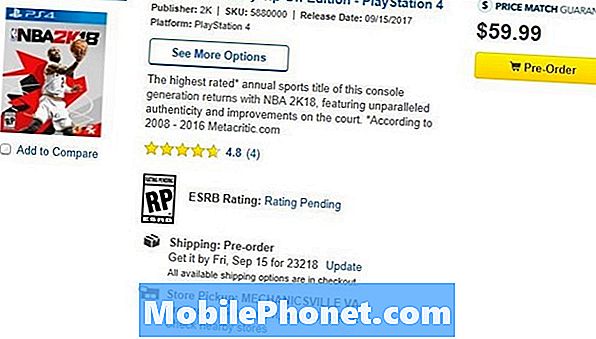Contente
- O botão Home parou de funcionar em um Samsung Galaxy Tab 3 7.0
- Incapaz de usar o cartão SD externo após a última atualização de software
- Não é possível carregar o Samsung Galaxy Tab 3 7.0 usando um cabo USB
- Tela em branco em um Samsung Galaxy Tab 3 7.0
- A tela de um Samsung Galaxy Tab 3 7.0 rachou
- Não é possível inicializar o carregamento com TWRP ou o carregador de inicialização Samsung normal
- Música com pássaros cantando aleatoriamente no Samsung Galaxy Tab 3 7.0
- O carregador parou de funcionar em um Samsung Galaxy Tab 3 7.0
Olá queridos leitores! Fornecemos a parte cinco do hub de solução de problemas do Samsung Galaxy Tab 3 7.0. Esperamos que você encontre soluções para os problemas encontrados com seu respectivo dispositivo. Sinta-se à vontade para navegar pelo tópico!
O botão Home parou de funcionar em um Samsung Galaxy Tab 3 7.0
Problema:Dia bom. O botão home na minha guia não funciona de jeito nenhum. Você tem alguma sugestão? Agradecendo antecipadamente.- Christelle
Solução de problemas: Hello Christelle. Um botão com defeito é sempre um ponto negativo, especialmente se for o botão principal. Só para esclarecer, você quer dizer pressionando o Casa botão não mostra a tela de bloqueio nem alterna de volta para a tela principal? Ele permanece na mesma tela depois de pressionado? Em caso afirmativo, podemos ter um defeito Casa botão. No entanto, antes de chegarmos a conclusões, podemos tentar inicializar o dispositivo e realizar uma reinicialização suave em seu tablet. Pode ser que o botão especificado apenas precise ser atualizado para funcionar novamente. Execute uma reinicialização suave mantendo o botão liga / desliga pressionado por dez segundos ou espere até que a tela desligue. Deixe assim por alguns minutos e depois ative a guia. Verifique se obteve o Casa botão funcionando novamente. Caso contrário, o problema está obviamente no lado do hardware. Podemos tomar duas decisões quando se trata de consertar o hardware de seu tablet. Primeiro, você precisa levá-lo a qualquer centro certificado da Samsung e deixar que um técnico certificado da Samsung dê uma olhada e conserte. Eles conhecem os meandros dessa guia, portanto, seria fácil para eles consertar. Em segundo lugar, você pode tentar a opção DIY (Do-It-Yourself) se for técnico e confiante o suficiente para abrir o tablet por conta própria. Compilamos um tutorial detalhado e fácil de entender sobre como abrir seu tablet.
Você precisa dos materiais certos para fazer isso da maneira adequada. A principal ferramenta a ser usada é uma ferramenta de alavanca de plástico. Você pode comprar um desses em qualquer loja de ferragens perto de você. A primeira coisa que precisa ser feita é remover a tampa traseira usando a ferramenta de alavanca de plástico. Remover a tampa traseira é difícil e envolve muito esforço, pois é uma parte delicada da aba. Você precisa ter cuidado ao executar esta etapa. Para erguer a parte traseira, você precisa alojar a ferramenta de alavanca entre a tampa de vidro e a lateral e, em seguida, puxe cuidadosamente a tampa da parte principal. Isso envolve vários conectores, portanto, pode levar algum tempo para ser removido. Uma vez que a parte de trás foi retirada, localize o Casa botão na parte inferior da guia e remova-o com cuidado da placa-mãe. Deixe-o desconectado por cinco segundos e coloque-o de volta em seu lugar correto. Certifique-se de que ouvirá um clique ao empurrá-lo de volta ao lugar. Recoloque a tampa traseira e abra a guia. o Casa botão agora deve funcionar normalmente. Espero que isso ajude a resolver seu problema.
—————
Incapaz de usar o cartão SD externo após a última atualização de software
Problema:Não estou nem um pouco feliz com a última atualização que a Samsung colocou em meu Galaxy Tab 3 7.0, que efetivamente emasculou meu cartão SD. Esta atualização indesejada pode ser desinstalada? Vou correr os riscos de segurança para fazer meu cartão SD funcionar novamente!- Mike
Solução de problemas: Olá Mike. Você está executando a atualização do Android 4.4 KitKat? É de conhecimento público que o Google removeu a capacidade de gravação do cartão SD externo nesta atualização. Eles fizeram isso por motivos de segurança e para evitar que todos os aplicativos de terceiros despejassem arquivos indesejados no armazenamento externo. Portanto, todos os downloads irão diretamente para o armazenamento interno, o que pode ser inconveniente para a maioria dos usuários, visto que a capacidade de armazenamento deste é muito limitada. Você deve ter se acostumado com o Salvar no cartão SD opção na versão Jelly Bean.
Infelizmente, não temos a opção de reverter o software para a forma Jelly Bean. Felizmente, agora é possível para usuários Android fazerem root em seus dispositivos para aliviar a permissão de gravação em SD externo. Fazer o root em sua guia permite acesso total a todos os dados que foram bloqueados pelos fabricantes. O enraizamento, no entanto, pode anular a garantia de sua guia, portanto, você deve fazer isso por sua própria conta e risco. A Play Store já contém ótimos aplicativos destinados a corrigir o acesso de gravação a um SD externo sem ter que desinstalar a atualização de software mais recente. Seu dispositivo deve ser enraizado primeiro antes que esses aplicativos possam ser utilizados. Siga as etapas a seguir para aplicar efetivamente a raiz.
- A bateria da sua guia deve ser carregada a pelo menos 60%. Isso evita problemas de energia durante o processo de flashing.
- Certifique-se de fazer backup de todos os seus arquivos pessoais antes de iniciar o processo de root.
- Instalar Recuperação CWM ou Recuperação TWRP primeiro.
- Faça o download do Android-armeabi.universial-root.zip arquivo e salve-o no cartão SD da sua guia.
- Entrar em Recuperação CWM ou Recuperação TWRP. Para fazer isso, primeiro desligue seu dispositivo. Em seguida, ligue-o enquanto segura o Aumentar o volume + botão Home + tecla liga / desliga ao mesmo tempo. Se isso não funcionar em seu dispositivo, tente inicializar em Modo de recuperação seguindo este guia.
- DentroCWM, selecionar “Instalar Zip> Chooe Zip do cartão SD> Android-armeabi-universal-root.zip> Sim”.
- Seja paciente e aguarde a conclusão do processo de flash.
- Reinicie o tablet.
- Olhe para SuperSu na gaveta de aplicativos. Enraizamento bem-sucedido!
Agora você pode experimentar o SD KitKat Fixer aplicativo para permitir salvamentos externos em sua guia. Você também pode usar outros aplicativos semelhantes encontrados na Play Store.
Se você não quer ter o trabalho de fazer o root em seu tablet, basta se contentar em usar o armazenamento interno para todos os seus salvamentos. Alguns usuários já reclamaram com o Google sobre isso e esperamos que eles os escutem. Espero que isto ajude. Sinta-se à vontade para deixar um comentário se tiver mais perguntas.
—————
Não é possível carregar o Samsung Galaxy Tab 3 7.0 usando um cabo USB
Problema:Duas semanas atrás, consegui conectar meu tablet ao computador usando um cabo USB e ele iria direto para carregar. Fiquei de férias por duas semanas e quando voltei conectei meu tablet ao computador usando o mesmo cabo USB, porém, usei a conexão USB como armazenamento. Não consigo encontrar onde desligar a conexão para armazenamento e usar o computador para carregá-lo. Minhas únicas opções são MTP e PTP. Eu também não quero. - Josh
Solução de problemas: Olá Josh. Espero que você esteja ciente de que carregar a guia em um computador pode reduzir a vida útil da bateria. Isso ocorre devido a uma menor energia fornecida pelo computador em comparação com o carregamento direto na tomada. A porta USB do computador fornece apenas 0,5 A (Amperes) de corrente, o que é muito baixo para o Samsung Galaxy Tab 3 7.0. O carregamento prolongado com uma conexão USB pode danificar a bateria. Além disso, o tempo de carregamento em um computador é mais longo do que em uma tomada de parede usando o carregador padrão. No seu caso, você pode desligar o tablet antes de conectá-lo ao computador. Isso permitirá que a conexão USB vá direto para o carregamento, pois não há nenhum comando ativo para inicializar no armazenamento. Outra forma é desligar manualmente a opção MTP e PTP no armazenamento. Você tem que acessar Configurações> Geral> Armazenamento> Conexão USB do computador. Neste menu, você terá as opções para Dispositivo de mídia (MTP), Câmera (PTP) e Armazenamento em massa (UMS). Desative-os para que apenas carreguem. Se essas opções não estiverem disponíveis no Configurações menu, mas estão visíveis anteriormente, então o software pode ter encontrado uma falha. Tente fazer uma reinicialização suave para revertê-lo ao seu estado funcional completo. Basta desligar o tablet mantendo o botão liga / desliga pressionado por dez segundos. Deixe descansar por alguns minutos e depois ligue-o novamente. Verifique se as opções USB já estão visíveis. Se todas as etapas recomendadas falharem, realizar uma reinicialização a frio definitivamente resolverá o problema. Certifique-se de fazer backup de seus arquivos para evitar perda de dados. Espero que isso ajude a resolver o problema.
—————
Tela em branco em um Samsung Galaxy Tab 3 7.0
Problema:Oi. Recentemente, recebi um tablet Tab 3 de 7 polegadas do meu cunhado (foi dele por um ano ou mais) e tudo estava indo muito bem com a restauração das configurações de fábrica. O problema começou quando tentei vinculá-lo à minha conta do Gmail. No meio, ele reiniciou aleatoriamente e, desde então, nada está aparecendo na tela. Eu sei que está ligado por causa da tela retroiluminada e sei que está tudo lá em seu cérebro porque ele faz todos os ruídos (termo oficial) quando você desliza para desbloquear. Qualquer pessoa que possa ajudar será um herói. Desde já, obrigado.- Seth
Solução de problemas: Oi Seth. Este parece ser um problema com o software que não consegue concluir o processo de inicialização. Ver a luz de fundo acesa e ouvir um som quando você desliza é uma boa notícia, porque significa que não há nada de errado com seus componentes de hardware. Uma maneira fácil de carregar o tablet é fazer uma reinicialização suave. Isso não apagará nenhum dado e deve ser a primeira solução de problemas a ser realizada para qualquer contratempo encontrado por um dispositivo. Tudo o que você precisa fazer é desligar o tablet, mantendo o botão liga / desliga pressionado por dez segundos ou até que a tela fique escura. Deixe descansar por alguns minutos e depois ligue-o novamente. Este truque deve permitir que o tablet acesse a tela principal novamente. Você também pode permitir que sua guia entre no modo de hibernação tocando no botão liga / desliga uma vez. Você saberá que o modo de suspensão está ativado se a luz de fundo desligar. Pressione o botão liga / desliga mais uma vez para acordá-lo e a tela de bloqueio deve ser exibida. Se essas etapas não resolverem o problema, será necessária uma reinicialização a frio. Observe que isso apagará todos os dados salvos em seu armazenamento interno ou externo. Você pode remover o cartão SD externo para salvar os arquivos e, em seguida, tentar a reinicialização a frio. Isso deve resolver o problema com seu tablet. Caso contrário, sugerimos que você leve o dispositivo a um centro de serviço Samsung em sua área e um técnico certificado da Samsung poderá consertá-lo para você.
—————
A tela de um Samsung Galaxy Tab 3 7.0 rachou
Problema:Ok, então o Samsung Galaxy Tab 3 7.0 do meu irmão estava sentado na mesa da minha cozinha quando quebrou bem no meio. Ninguém tocou. Eu olhei para ele e até olhei para trás e ele estava rachado. Está com defeito? O que está acontecendo? - Milo
Solução de problemas: Hello Milo. Isso é definitivamente estranho. Sob nenhuma circunstância o comprimido deve se quebrar sozinho, a menos que tenha sido submetido a algum tipo de estresse antes de acontecer. Uma mudança repentina de temperatura pode causar isso. Se o tablet foi exposto a uma temperatura baixa (digamos abaixo de zero grau) e repentinamente colocado em uma área com temperatura alta (digamos setenta graus ou mais), a tela definitivamente reagiria, causando alguns amassados ou eventualmente rachando . Outro cenário é se alguém acidentalmente se sentou nele por um longo tempo. A pressão aplicada à tela pode, em última instância, causar sua quebra. Pense em uma instância anterior ao incidente que poderia ter contribuído para o acidente da tela.
Esse problema não é comum em dispositivos Android muito mais em um Samsung Galaxy Tab 3. Este é o primeiro incidente de que ouvi falar. Por causa da raridade desse problema e os fabricantes negariam definitivamente a possibilidade de um ponto fraco na tela do Gorilla, você pode ter dificuldade em convencer os técnicos do centro de serviço da Samsung de que isso não é algo que alguém tenha causado. Mesmo assim, a única maneira de consertar é levar o dispositivo a um centro de serviço da Samsung para obter uma tela de substituição e esperar que a garantia o cubra.
—————
Não é possível inicializar o carregamento com TWRP ou o carregador de inicialização Samsung normal
Problema:Oi. Eu baixei Odin no meu computador e recuperei o flash (v. T2111 por engano) no meu tablet com root. Agora, sempre que eu inicio o modo de carregador de boot, nem o TWRP nem o carregador de boot Samsung normal são iniciados! Eu tenho a atualização do Cyanogen mod (CM-11). No carregador de inicialização normal, não funcionou, então usei Odin (para baixar TWRP e CMR 6) para poder instalar a atualização manual. Nenhum deles funciona! Por favor ajude. Obrigado. - Cristal
Solução de problemas: Oi, Crystal. A instalação do TWRP de flash incorreto pode causar grandes problemas em um dispositivo Android. É por isso que os usuários avançados do Android são sempre lembrados de estar atentos aos arquivos que estão sendo usados para fazer o root em seus respectivos dispositivos. Cada telefone ou tablet tem seu próprio conjunto de regras de root e você deve até mesmo executá-lo em um firmware específico. Não é aconselhável tentar o mesmo método em quaisquer outras variantes de um dispositivo específico.
Se seu tablet ainda puder ligar e inicializar, podemos apagar todas as tentativas anteriores de enraizamento realizando uma reinicialização forçada de seu dispositivo. Lembre-se de que isso apagará todos os dados armazenados em sua guia e não apenas os arquivos raiz. Uma reinicialização a frio é a única maneira de resolver esse problema. Depois que o tablet é limpo de todos os arquivos de root, agora é possível começar do zero com o processo de root. Certifique-se de seguir as instruções conforme indicado neste momento. Aqui está um guia completo para você fazer o root do Samsung Galaxy Tab 3 7.0 corretamente. Leia atentamente os requisitos de pré-instalação antes de iniciar o processo de root. Deixe-nos saber se isso ajudou a corrigir o problema.
—————
Música com pássaros cantando aleatoriamente no Samsung Galaxy Tab 3 7.0
Problema:Sempre que tenho fones de ouvido conectados e o tablet entra no modo de espera, uma música com o chilrear dos pássaros começa a tocar no alto-falante e nos fones de ouvido. A única maneira de pará-lo é fechar qualquer aplicativo que eu possa estar executando e abrir a tela de notificações. Também acontece aleatoriamente durante os jogos. Não tenho nenhuma música instalada, então suponho que esteja integrada. O que está causando isso e como faço para pará-lo? Está realmente começando a me irritar. ATUALIZAÇÃO: Experimentei vários tipos de fones de ouvido e a mesma coisa acontece mesmo que sejam básicos ou tenham controles / microfones. Eu também encontrei o problema ao jogar um jogo sem nada conectado.- Hilton
Solução de problemas: Olá, Hilton. É bom saber que você isolou o problema de antemão. Podemos concluir que isso é específico para uma configuração ativada em seu tablet.A única coisa que quero esclarecer é se esse problema aconteceu na configuração inicial (configuração inicial de uma guia totalmente nova) ou começou a acontecer recentemente?
Independentemente disso, podemos tentar iniciar em Recuperação modo e limpe a partição de cache. Isso tentará corrigir quaisquer problemas menores que seu dispositivo tenha. Você não precisa se preocupar com seus arquivos pessoais, pois isso não apagará nenhum dado. Siga as etapas abaixo para limpar a partição do cache:
- Desligue o tablet usando o botão liga / desliga.
- Ligue o tablet enquanto pressiona o Aumentar o volume chave ao mesmo tempo.
- Liberte o Poder assim que o logotipo da Samsung começar a carregar.
- Liberte o Aumentar o volume quando a imagem do Android aparecer na tela.
- Assim que o menu aparecer, toque no Volume baixo chave e selecione Limpar partição de cache pressionando o Poder botão uma vez.
- Quando a mensagem “Cache wipe complete” aparecer na tela logo abaixo do menu, pressione o Poder botão novamente para selecionar Reiniciar sistema
Agora você pode testar se a música com sons de chilrear ainda toca ou não. Se isso acontecer, isso pode ter sido causado por algo que você instalou recentemente (como um aplicativo de terceiros). Vamos inicializar seu tablet em Modo de segurança para verificar mais. Este modo desativa todos os aplicativos de terceiros. Para inicializar Modo de segurança:
- Desligue o tablet primeiro.
- Ligue-o novamente pressionando e segurando o Poder
- Liberte o Poder assim que o logotipo da Samsung aparecer na tela. Logo após lançar o Poder botão, pressione e segure imediatamente o Volume baixo Continue pressionando-o até concluir o processo de inicialização.
- Modo de segurança deve ser exibido no canto inferior esquerdo da tela caso tenha entrado com sucesso nesse modo.
Se o problema não ocorrer durante o Modo de segurança, então, é certo que um aplicativo de terceiros está causando isso. Se você instalou vários aplicativos de terceiros, seria um desafio apontar qual deles está causando isso. Pode ser necessário desinstalar um aplicativo por vez para determinar o culpado.
Se um aplicativo de terceiros não causou isso, a última coisa a tentar é uma reinicialização forçada do seu dispositivo. Lembre-se de fazer backup de seus arquivos pessoais primeiro, pois esse tipo de redefinição pode excluir todos os dados armazenados em seu tablet. Por fim, se você adquiriu a guia recentemente, pode devolvê-la à loja e solicitar uma substituição. Uma viagem a um centro de serviço Samsung também ajudaria muito, pois seus técnicos experientes certamente saberiam como resolver esse problema.
—————
O carregador parou de funcionar em um Samsung Galaxy Tab 3 7.0
Problema:Oi. Meu filho ganhou seu tablet no Natal. No outro dia, o carregador parou de funcionar. Eu tentei diferentes cabos que funcionam em outros dispositivos. Ele danificou os conectores do próprio tablet? Em caso afirmativo, este é um problema comum? Ele é muito cuidadoso, mas, novamente, ele tem apenas 9 anos, então ele pode ter deixado na posição errada enquanto carregava. Será uma questão de enviá-lo de volta para a Samsung ou pode ser corrigido por DIY? Obrigado pelo seu tempo. - Siobhán
Solução de problemas: Olá, Siobhan. Este é um problema conhecido, embora não seja tão comum. Ainda assim, você fez um trabalho exemplar experimentando cabos diferentes. Isso pode eliminar a possibilidade de um cabo danificado. Já experimentou um carregador diferente? Isso é para ver se o próprio cabeçote do carregador parou de funcionar. Carregadores universais funcionariam bem com o seu tablet Android, mas é sempre recomendado usar o original. Tente conectá-lo a diferentes tomadas de parede para isolar ainda mais o gabinete. Você também pode tentar conectá-lo a um computador usando um cabo USB para ver se ele começa a carregar. Caso contrário, a conexão da porta de carregamento à bateria pode estar solta ou com defeito. Para testar se não tem nada a ver com a bateria, podemos atualizar sua conexão com a placa-mãe. Isso envolve a abertura do tablet e também pode anular a garantia. Se você quiser experimentar, pode seguir este guia simples para redefinir o conector da bateria de um Samsung Galaxy Tab 3 7.0. Isso resolve os problemas da bateria 90% das vezes.
Resumindo, o problema pode ser causado por um cabeçote de carregamento com defeito ou uma porta de carregamento com defeito. Se a guia ainda estiver dentro da garantia, você pode consertá-la em uma central de atendimento Samsung perto de você.
————————————-
Envolva-se conosco
Sinta-se à vontade para nos enviar suas perguntas, sugestões e problemas que você encontrou ao usar seu telefone Android. Oferecemos suporte para todos os dispositivos Android disponíveis no mercado hoje. E não se preocupe, não cobraremos um único centavo por seus e-mails. Envie-nos um email via [email protected] a qualquer momento. Lemos todos os e-mails, mas não podemos garantir uma resposta. Por último, se pudemos ajudá-lo, ajude-nos a espalhar a palavra, compartilhando nossas postagens com seus amigos ou visite nossa Página de solução de problemas.